O controle remoto do Google Chromecast não está funcionando? 7 correções para tentar
Publicados: 2023-07-29Seu Chromecast com Google TV não responde ao controle remoto? Alguns botões remotos funcionam enquanto outros não executam nenhuma função? Mostraremos várias maneiras de solucionar problemas do Chromecast Voice Remote e fazê-lo funcionar novamente.

1. Use seu telefone como controle remoto virtual
O aplicativo Google Home possui um controle remoto Chromecast virtual integrado. Use o aplicativo Google Home para navegar em seu Chromecast se o controle remoto físico não estiver funcionando.
Conecte seu smartphone à mesma rede Wi-Fi do seu Chromecast e siga as etapas abaixo.
- Instale o Google Home no seu smartphone Android ou iOS e faça login na conta do Google vinculada ao seu Chromecast.
- O aplicativo deve detectar automaticamente seu Chromecast se estiver na mesma rede Wi-Fi do seu telefone. Vá para a guia Dispositivos e selecione seu Chromecast.
Toque no botão Adicionar para vincular manualmente seu Chromecast se o aplicativo Google Home não o detectar automaticamente.
- Toque em Remoto (iOS) ou Abrir controle remoto (Android) para iniciar o controle remoto virtual Chromecast.

O aplicativo Google Home exibirá o controle remoto virtual na tela do telefone.
Você pode personalizar o controle remoto virtual para usar o controle de navegação Swipe ou D-pad . Toque no ícone do menu de três pontos no canto superior direito e selecione Controle deslizante ou Controle direcional .
2. Verifique o status da bateria ou substitua as baterias

Seu controle remoto Chromecast não funcionará se as pilhas estiverem gastas ou inseridas incorretamente. Verifique o nível da bateria do seu controle remoto por voz no menu de configurações.
Abra o controle remoto virtual do Chromecast no aplicativo Google Home e siga as etapas abaixo.
- Selecione a foto/ícone do seu perfil no canto superior direito e selecione Configurações .
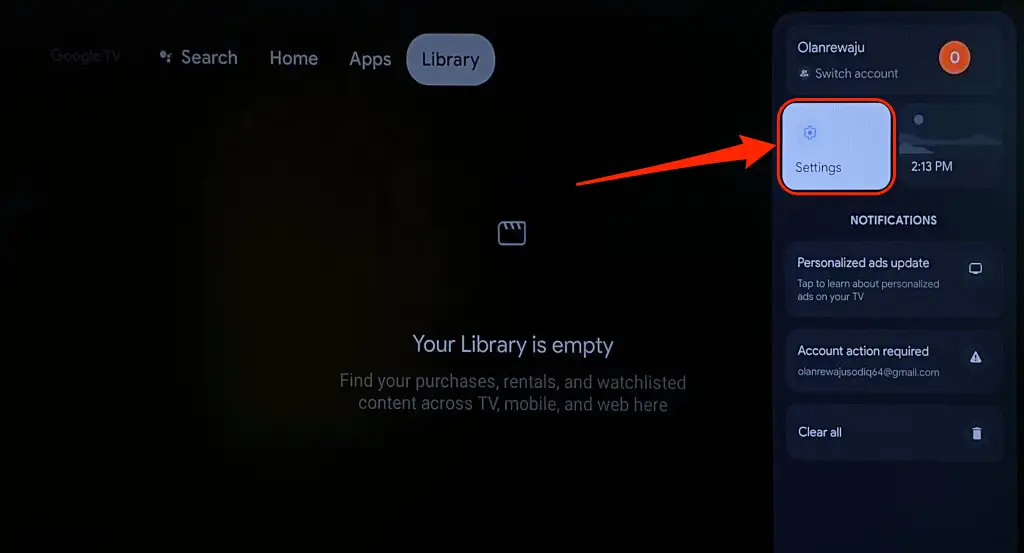
- Escolha Controles remotos e acessórios .
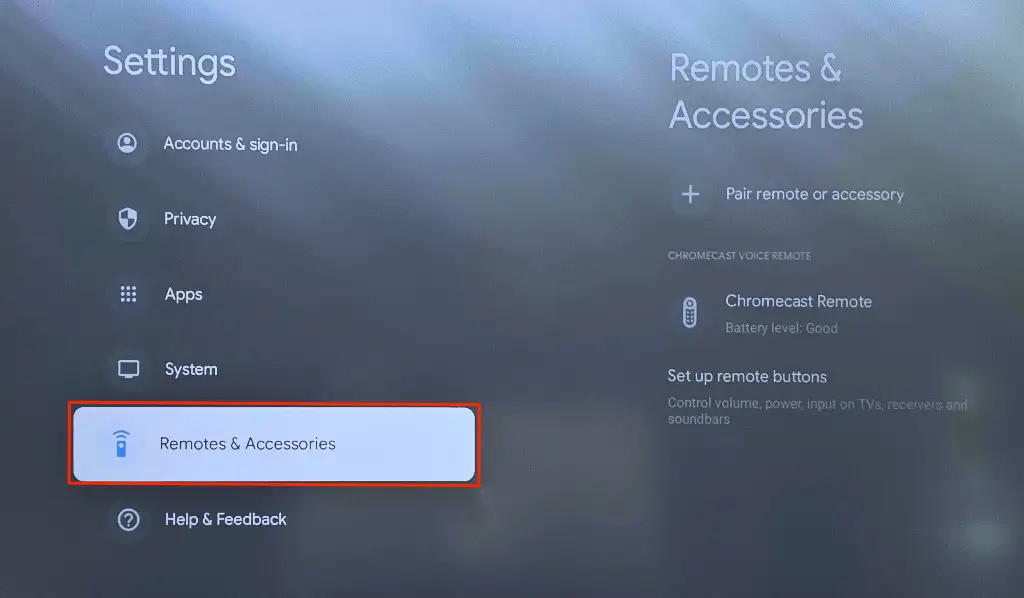
- Verifique o nível da bateria do seu Chromecast Remote na seção "Chromecast Voice Remote". Reinsira ou troque as baterias do controle remoto Chromecast se o nível/status da bateria não for "Bom".
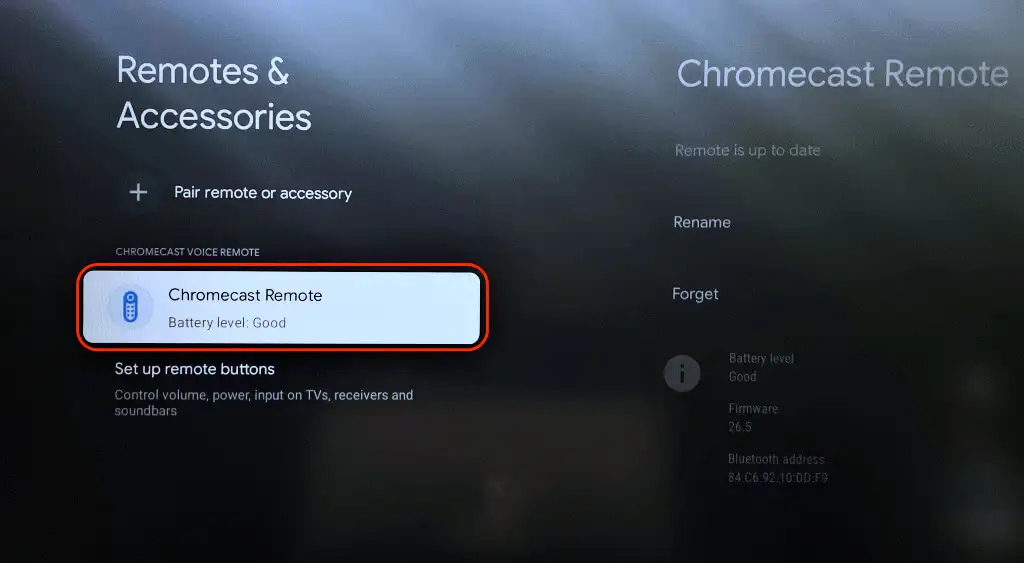
Abra a tampa traseira do controle remoto por voz e verifique se as pilhas estão bem presas e colocadas corretamente. Alinhe as polaridades da bateria—lados positivo(+) e negativo(-)—de acordo com a inscrição no compartimento da bateria. A luz do LED no Controle Remoto por Voz Chromecast deve piscar duas vezes quando você reinserir as baterias.
Insira duas pilhas alcalinas AAA de 1,5 volts novas em seu controle remoto por voz se a luz do LED não piscar. Certifique-se de substituir ambas as baterias, não uma - o problema pode persistir se você misturar baterias novas e usadas.
3. Atualize seu controle remoto Chromecast
O controle remoto por voz Chromecast pode funcionar incorretamente se o firmware precisar ser atualizado. Use o controle remoto virtual do aplicativo Google Home para verificar se há uma atualização disponível para seu controle remoto.
- Selecione o ícone do seu perfil no canto superior direito e selecione Configurações .
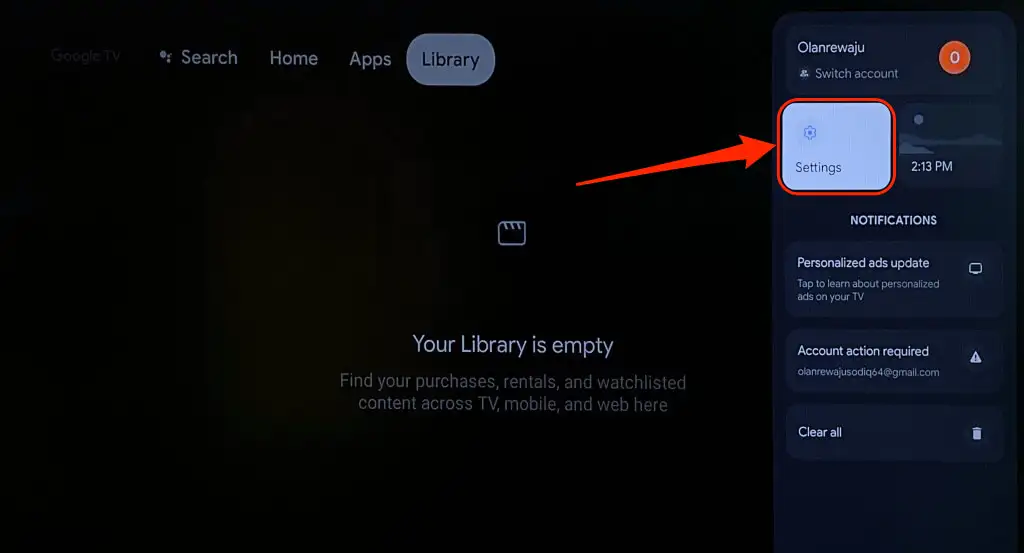
- Escolha Controles remotos e acessórios .
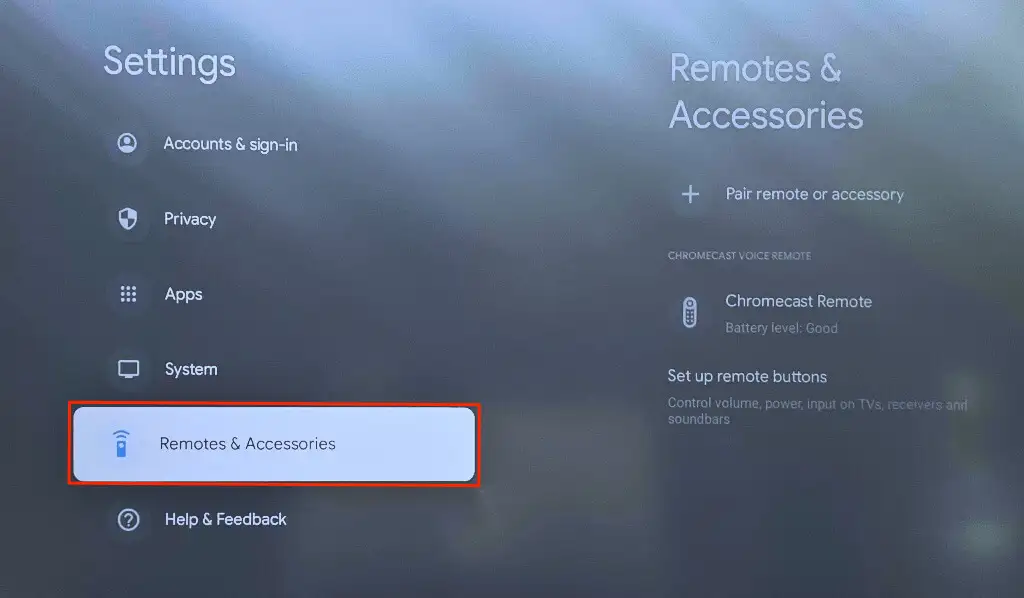
- Se houver uma mensagem "Atualização disponível" abaixo do controle remoto Chromecast, selecione o controle remoto para instalar a atualização.
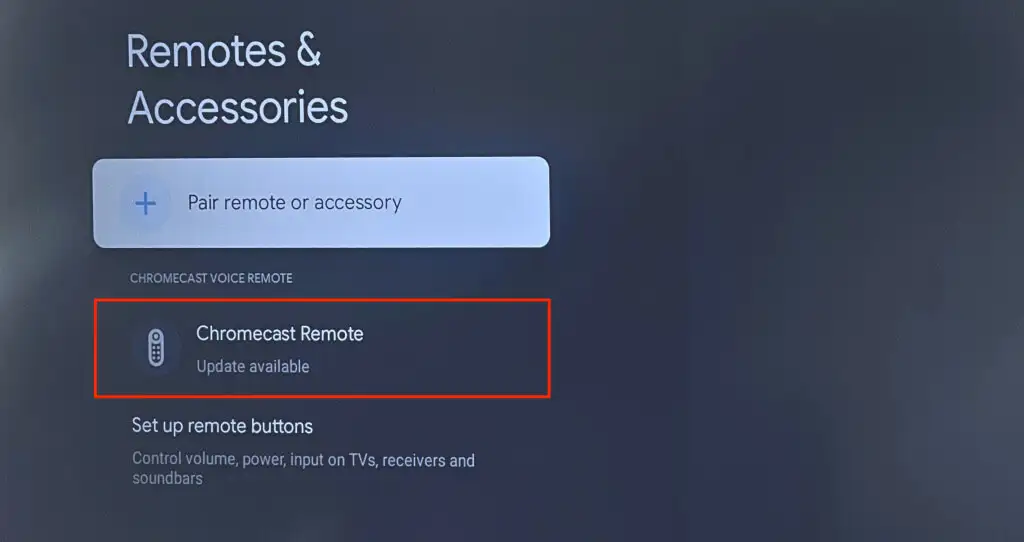
- Selecione Atualização remota para prosseguir.
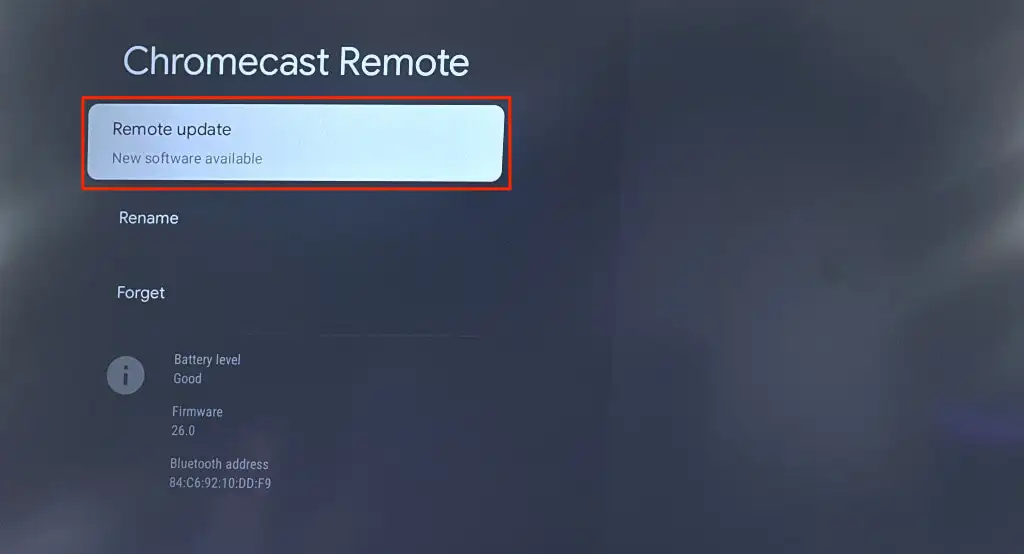
- Selecione Continuar para iniciar a atualização remota de software.
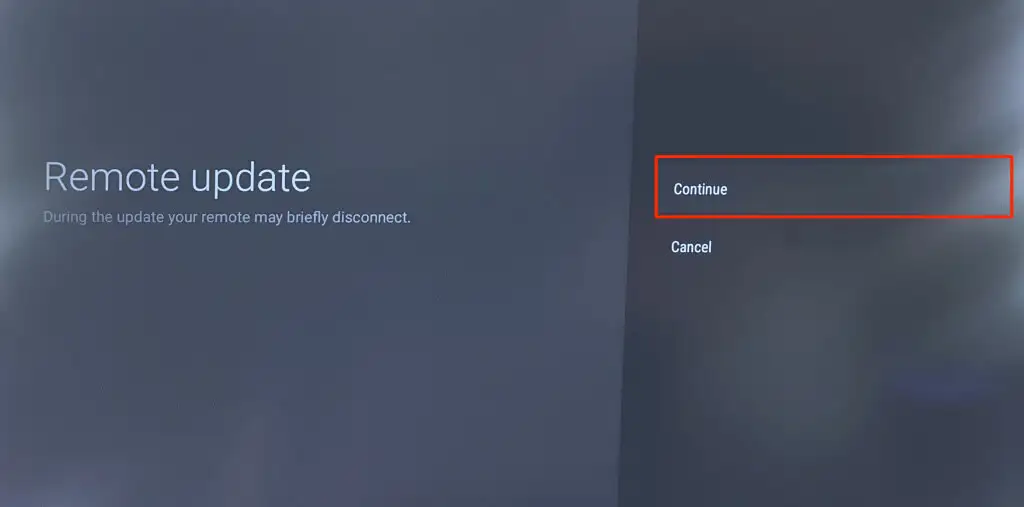
- A atualização do controle remoto o desemparelha do seu Chromecast. Selecione Conectar após a atualização para emparelhar novamente o controle remoto.
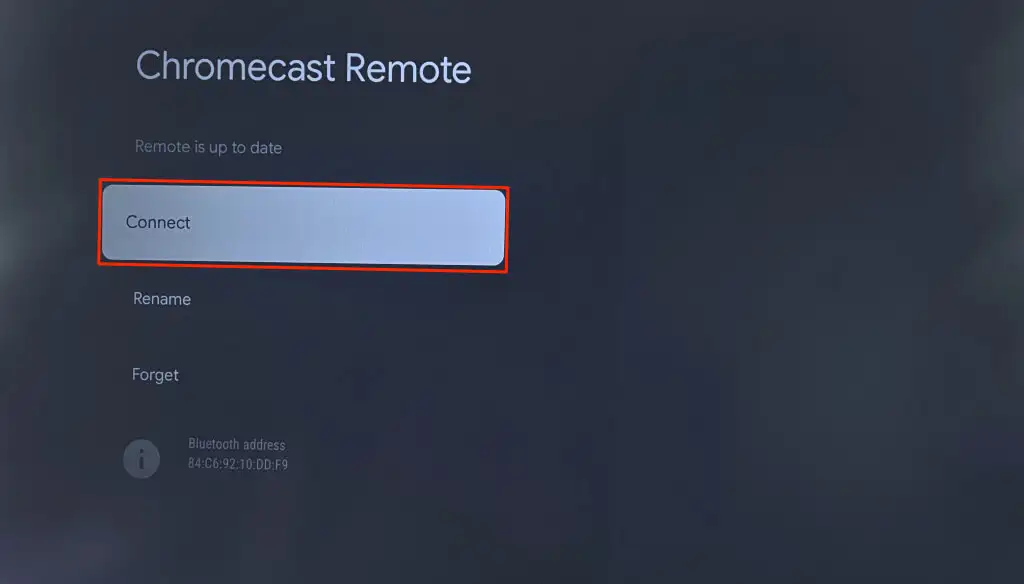
- Selecione Sim para continuar.
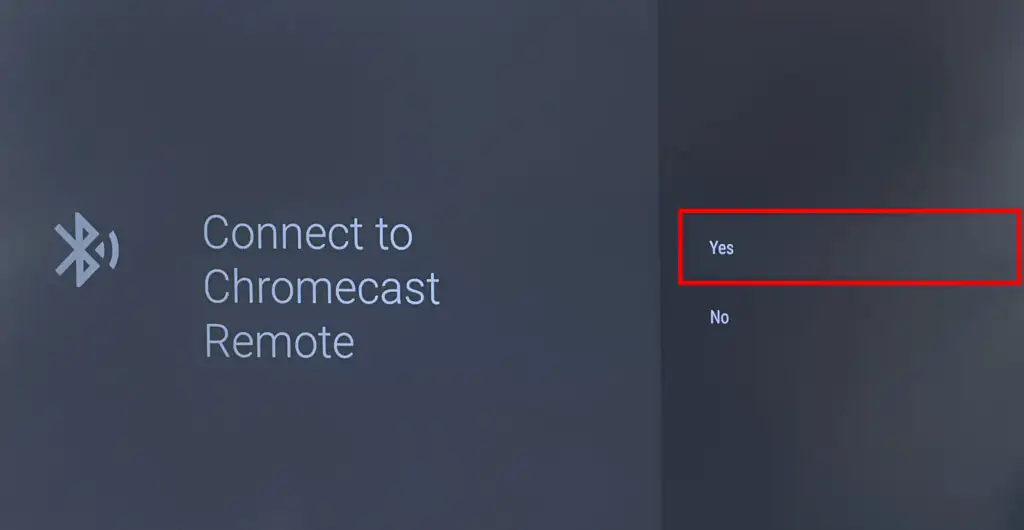
4. Redefina ou emparelhe novamente seu controle remoto Chromecast
Redefinir o controle remoto do Chromecast pode fazê-lo funcionar corretamente novamente. Siga as etapas abaixo para redefinir um Chromecast Voice Remote para o padrão de fábrica.
- Abra a tampa traseira do controle remoto, remova as duas baterias e aguarde cinco minutos.
- Pressione e segure o botão Home no controle remoto.
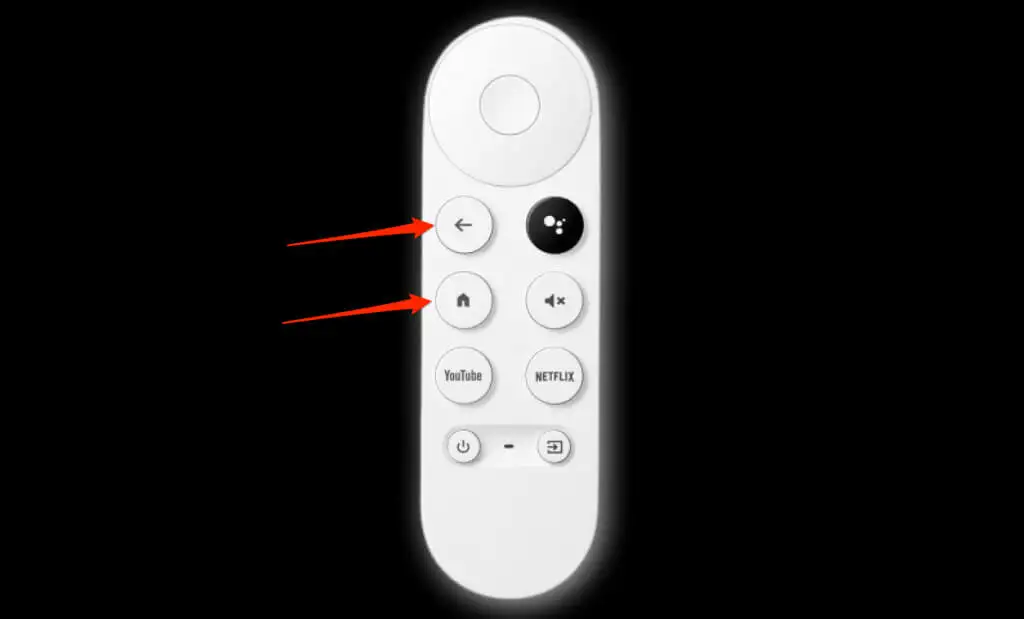
- Reinsira ambas as baterias no controle remoto enquanto segura o botão Home . A luz LED do controle remoto acenderá e permanecerá sólida.
- Solte o botão Home quando a luz do LED começar a piscar/pulsar.

O remorso deve emparelhar automaticamente com seu Chromecast após a redefinição. Caso contrário, ou se a luz do LED continuar piscando, emparelhe o controle remoto manualmente usando o controle remoto virtual no aplicativo Google Home.

- Vá para Configurações > Controles remotos e acessórios > Emparelhar controle remoto ou acessório .
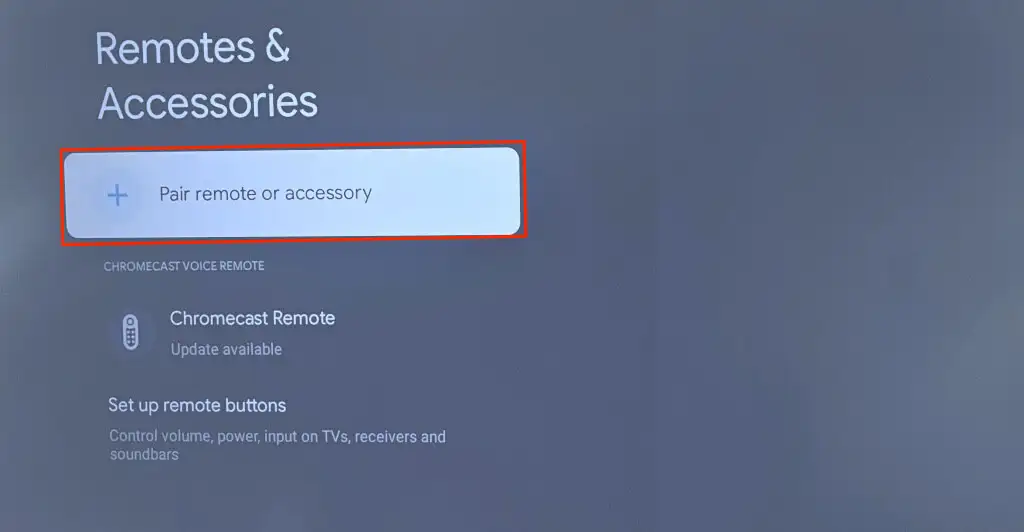
- Pressione e segure os botões Home e Back em seu Chromecast Voice Remote. Isso colocará o controle remoto no modo de emparelhamento e o tornará detectável.
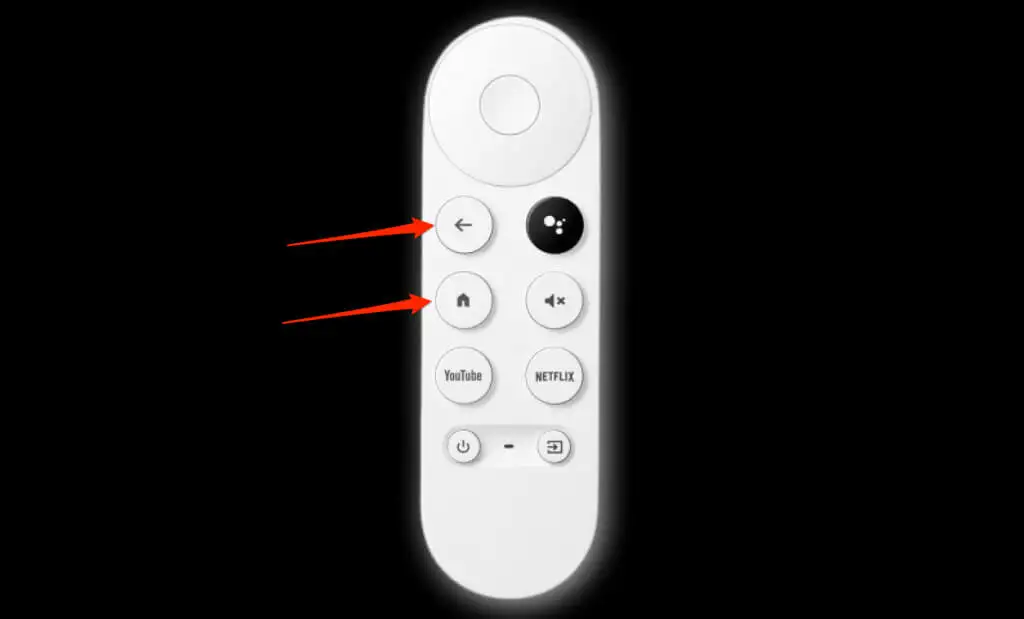
- Selecione o controle remoto quando ele aparecer na tela da TV.
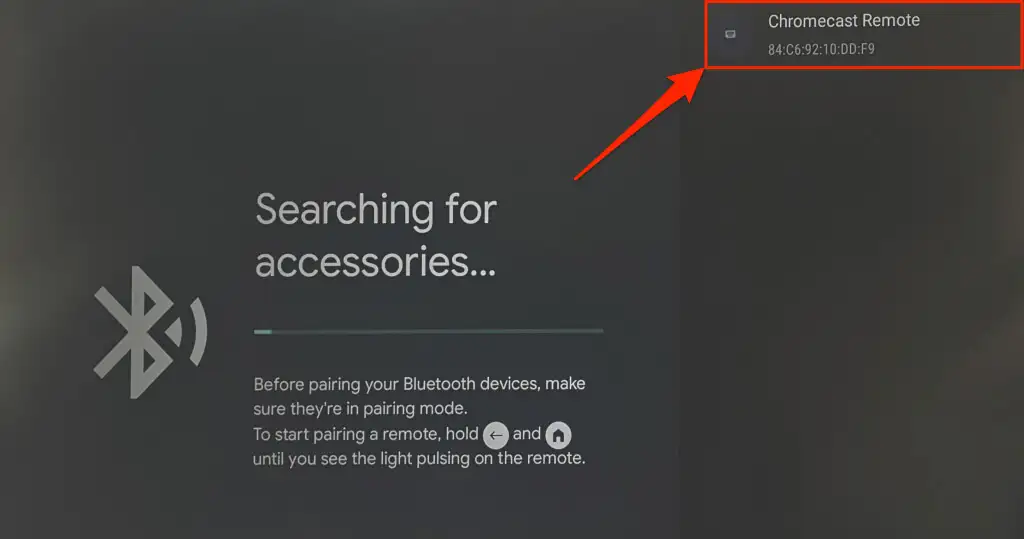
5. Reinicialize seu Chromecast
Executar uma reinicialização do sistema pode corrigir falhas com seu Chromecast e Chromecast Voice Remote. Você pode reiniciar seu Chromecast nas configurações do Google TV ou reconectando o dispositivo de streaming à sua fonte de energia.
Reinicie o Chromecast no menu de configurações
- Selecione a foto/ícone do seu perfil no canto superior direito da tela e selecione Configurações .
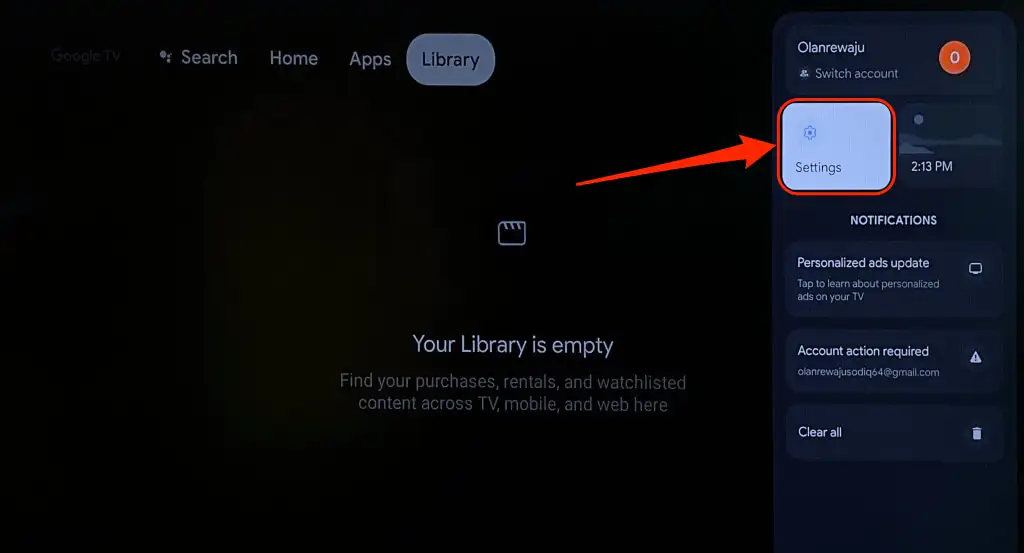
- Escolha Sistema na barra lateral e selecione Reiniciar .
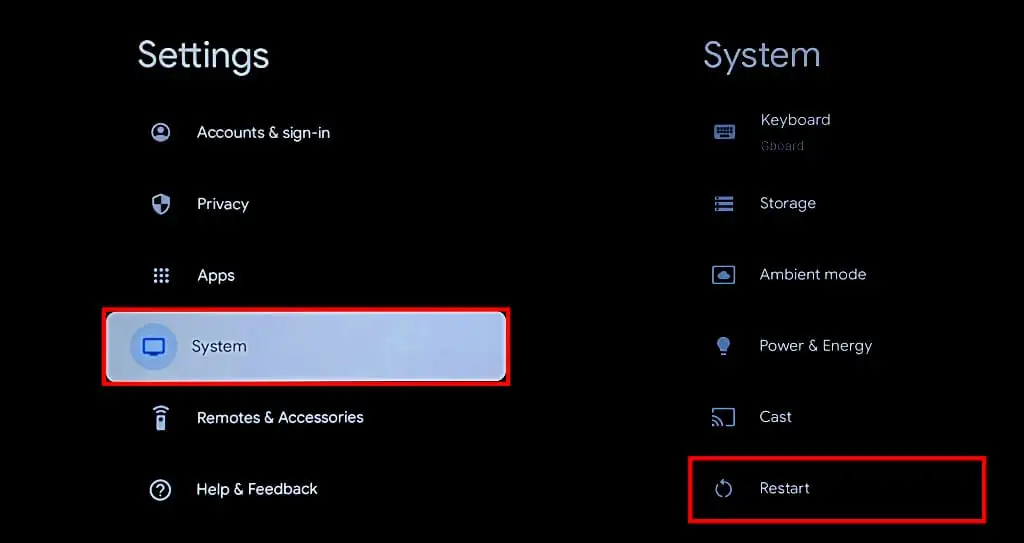
- Selecione Reiniciar novamente no pop-up de confirmação para reiniciar seu dispositivo Chromecast.
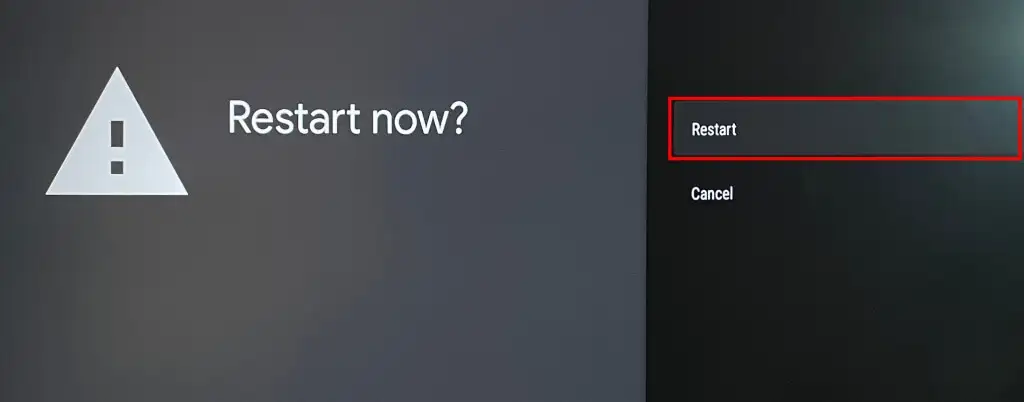
Execute uma reinicialização forçada
Desconecte seu Chromecast da fonte de alimentação, aguarde 1 a 2 minutos e reconecte o cabo de alimentação.
Atualize o software do seu Chromecast se o controle remoto ainda apresentar problemas após a reinicialização.
6. Atualize seu Chromecast

O Google recomenda a instalação de atualizações no seu Chromecast para aproveitar os recursos mais recentes e solucionar falhas do sistema.
Use o controle remoto virtual no aplicativo Google Home para atualizar o software Chromecast para a versão mais recente.
- Selecione o ícone do seu perfil na tela inicial do Chromecast e selecione Configurações .
- Selecione Sistema na barra lateral.
- Em seguida, selecione Sobre .
- Selecione Atualização do sistema e aguarde enquanto o Chromecast procura por atualizações disponíveis.
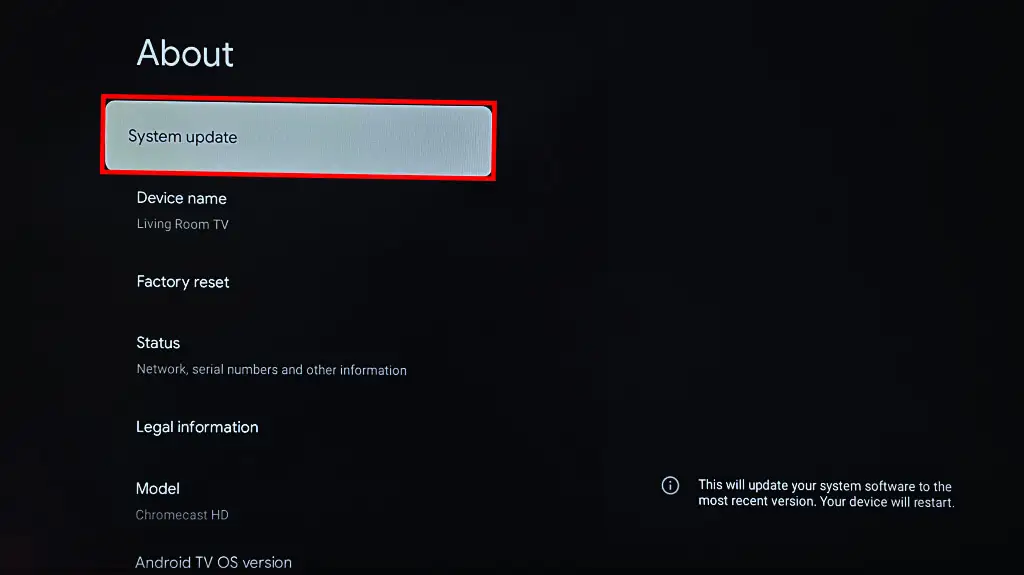
- Você verá uma mensagem "Atualização do sistema pronta" se houver uma atualização para o seu dispositivo. Selecione Instalar para iniciar o processo de atualização de software.
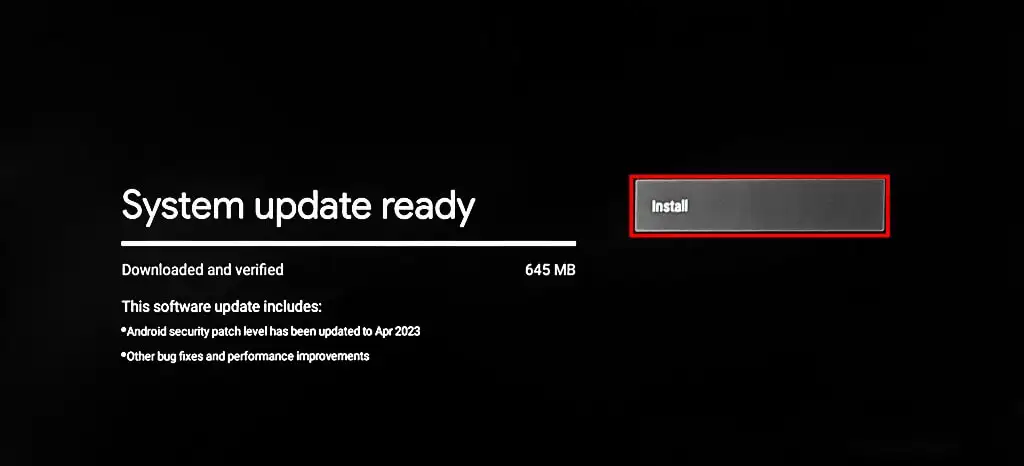
- Selecione Reiniciar agora para instalar a atualização.
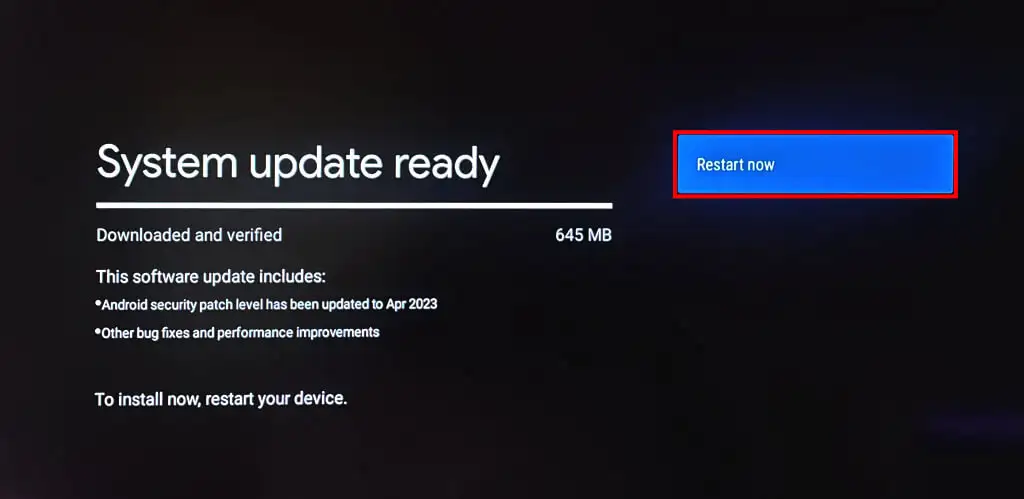
Execute uma redefinição de fábrica se o controle remoto ainda não funcionar depois de atualizar o software do seu Chromecast.
7. Redefina seu Chromecast
A redefinição de fábrica do seu Chromecast exclui aplicativos, arquivos, configurações e contas baixados. Recomendamos redefinir seu Chromecast somente quando as correções de solução de problemas acima não resolverem o mau funcionamento do controle remoto.
Você pode redefinir seu Chromecast no aplicativo Google Home ou com o botão físico no dispositivo de streaming.
Redefinição de fábrica do Chromecast usando o controle remoto virtual
Abra o controle remoto virtual do Chromecast no aplicativo Google Home e siga a etapa abaixo.
- Selecione sua foto de perfil no canto superior e selecione Configurações .
- Vá para Sistema > Sobre e selecione Redefinição de fábrica .
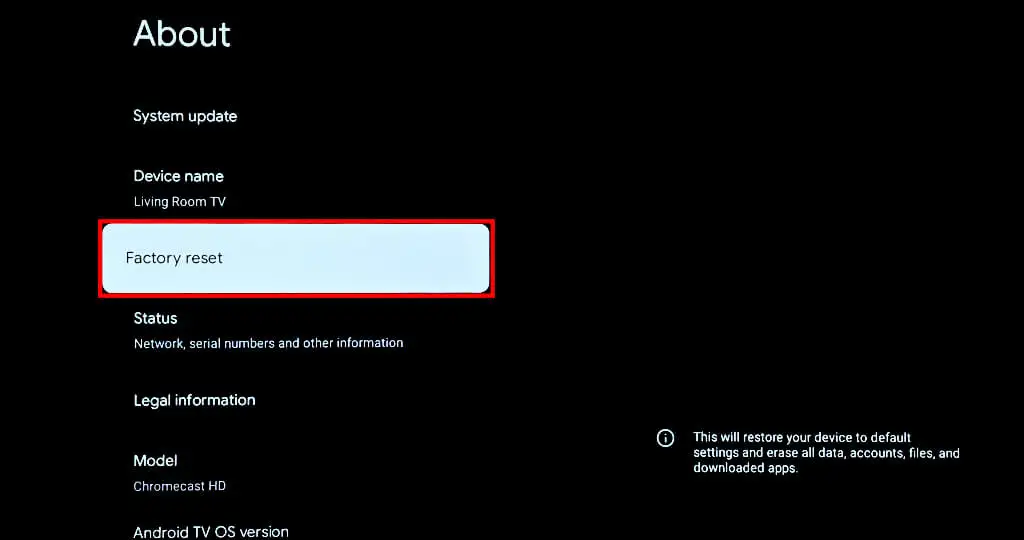
- Selecione Redefinição de fábrica na página de confirmação para prosseguir.
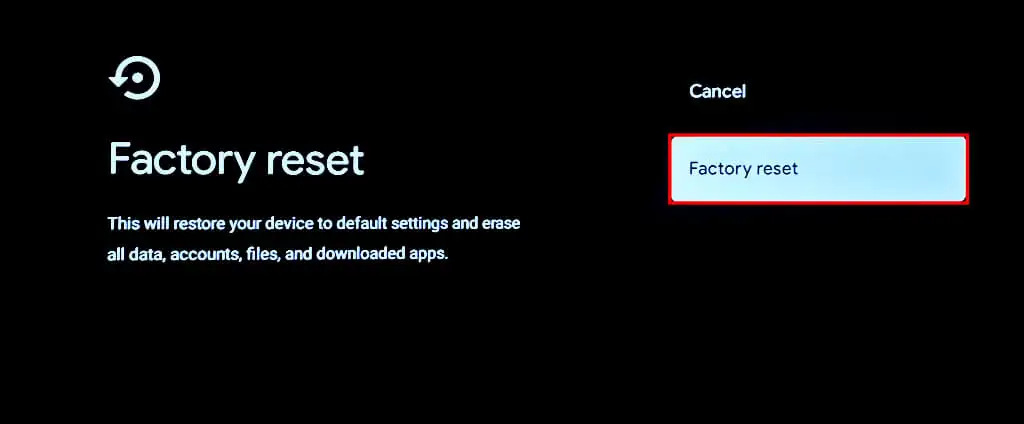
Redefinição de fábrica do Chromecast usando o botão físico
Mantenha seu Chromecast conectado à fonte de alimentação e ligado. Mantenha pressionado o botão físico na parte de trás do dispositivo de streaming.
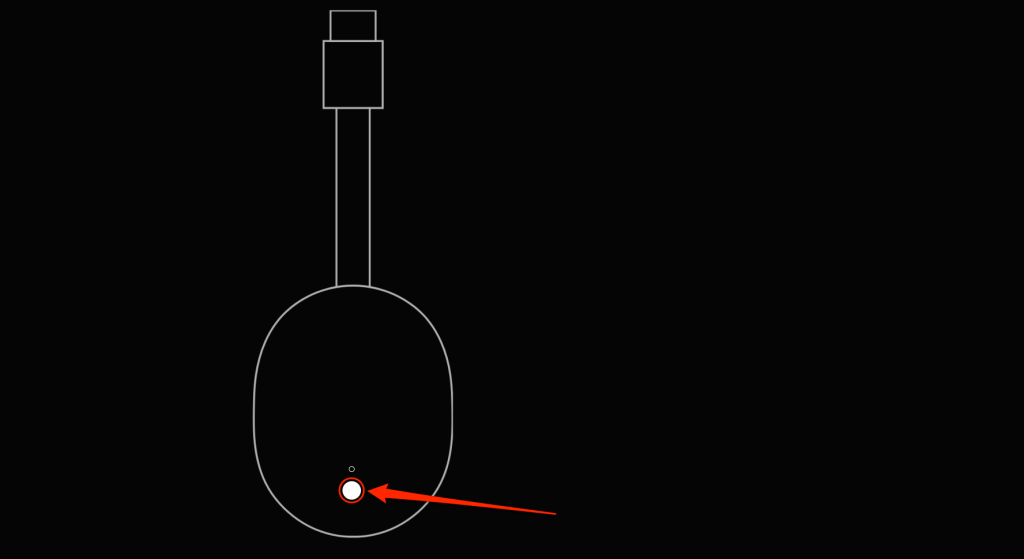
Solte o botão quando o LED piscar em amarelo e depois ficar branco. Seu Chromecast deve reiniciar e emparelhar automaticamente com o controle remoto após a redefinição de fábrica.
Corrigir controle remoto do Google Chromecast
Entre em contato com o suporte do Google se o controle remoto por voz Chromecast não funcionar depois de tentar todas as recomendações acima. Você receberá um controle remoto por voz substituto se o que você possui tiver um defeito de fábrica. Você também pode comprar um controle remoto substituto na Google Store ou na Amazon por US$ 19,99.
